Sélectionner une couleur
La boîte de dialogue Sélectionner une couleur permet de sélectionner des couleurs dans plusieurs espaces de couleurs. Les différents espaces de couleurs ont des options similaires mais pas forcément identiques.
-
Les paramètres de la boîte de dialogue peuvent différer selon le type d'élément (matériau calque ou apparence de l'interface) que vous modifiez.
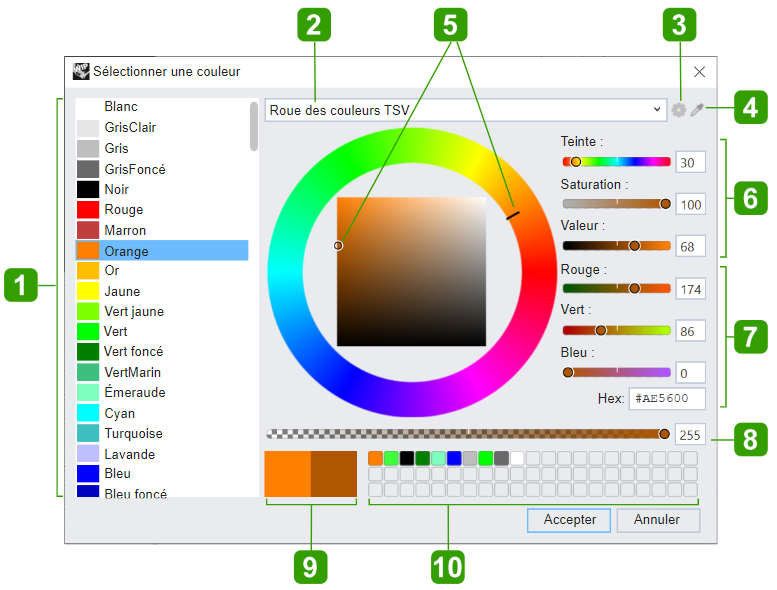
 Liste de couleurs
Liste de couleurs
Liste de noms de couleurs.
- La liste de couleurs ne s'affiche pas si la boîte de dialogue n'est pas assez large.
Personnaliser la liste de couleurs (uniquement sur Windows)
Modifiez le fichier colors.txt dans le dossier des ressources de Rhino > Localization > [fr-fr] > Support
-
Ajoutez vos définitions de couleur au format <Nom>,<Rouge>,<Vert>,<Bleu>,<Alpha>.
Le fichier colors.txt doit contenir au moins deux définitions de couleur. Sinon, Rhino ignorera le fichier colors.txt et utilisera sa liste de couleurs interne. -
Commencez une ligne par ";" ou "//" pour ajouter un commentaire ou commenter une définition de couleur.
-
Redémarrez Rhino pour charger la nouvelle liste de couleurs.
Ma couleur 1,105,105,105,255 Ma couleur 2,130,0,0,255
//Rouge foncé
Ma couleur 3,0,0,130,255
;Bleu foncé
Ma couleur 4,0,135,130,255
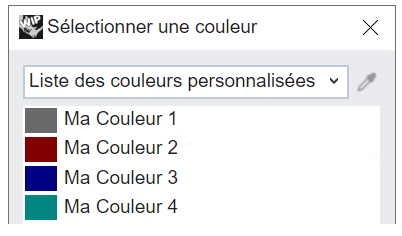 Les définitions de couleur.Le résultat.
Les définitions de couleur.Le résultat.
 Menu déroulant de l'espace de couleur
Menu déroulant de l'espace de couleur
Permet de changer les options pour utiliser d'autres jeux de couleurs :
Roue/Glisseur des couleurs TSV
Définit une couleur avec ses valeurs de Teinte, Saturation et Valeur.
Roue/Glisseur des couleurs TSL
Définit une couleur avec ses valeurs de Teinte, Saturation et LLuminosité.
Roue/Glisseur des couleurs CMJN
Définit une couleur avec ses valeurs Cyan, Magenta, Jaune et Noir.
Glisseurs RVB
Définit une couleur avec ses valeurs de Rouge, Vert et Bleu.
Liste personnalisée de couleurs
Sélectionnez une couleur dans liste des noms de couleurs.
-
Appuyez sur Cmd+1 ~ 8 (au-dessus des lettres) pour passer rapidement d'un espace de définition de couleurs à un autre.
 Icône de l'engrenage
Icône de l'engrenage
Cliquez sur l'icône de l'engrenage pour définir l'intervalle du glisseur sur 0-1 ou 0-100.
 Pipette
Pipette
Utilisez la pipette pour choisir une couleur n'importe où à l'écran.
Pour choisir une couleur à l'écran
-
Cliquez sur l'icône de la pipette et maintenez le bouton de la souris enfoncé.
-
Faites glisser la souris pour déplacer la loupe sur l'écran.
-
Relâchez le bouton de la souris pour sélectionner la couleur d'un pixel.
 Indicateurs
Indicateurs
Déplacez les indicateurs sur la roue ou dans le rectangle pour modifier la couleur.
 Glisseurs de l'espace de couleur actuel
Glisseurs de l'espace de couleur actuel
Dans les modes utilisant une roue, vous pouvez également modifier la couleur avec les glisseurs.
 Glisseurs RVB
Glisseurs RVB
Les glisseurs RVB sont présents dans tous les modes utilisant une roue. Ces glisseurs contrôlent l'intensité des composants rouge, vert et bleu de la couleur.
Hex
Un nombre hexadécimal de trois octets utilisé normalement pour définir des couleurs dans les langages HTML et CSS.
Chaque octet utilise une valeur entre 00 et FF pour représenter la valeur entre 0 et 2555 d'un composant de couleur RVB.
 Glisseur d'opacité
Glisseur d'opacité
Déplacez le glisseur pour modifier la valeur alpha de toutes les couleurs.
 Aperçu des couleurs
Aperçu des couleurs
Couleur originale (gauche) et nouvelle couleur (droite).
Pour enregistrer une couleur
-
Cliquez sur la nouvelle couleur et maintenez le bouton.
-
Faites glisser la couleur pour la déposer sur la palette.
 Palette de couleurs
Palette de couleurs
Lorsqu'une couleur est utilisée, elle est automatiquement ajoutée à la palette de couleurs. Cliquer sur la palette de couleurs pour définir la couleur. Si vous double cliquez, la couleur est sélectionnée et la boîte de dialogue se ferme.
-
La palette de couleurs n'enregistre pas la valeur alpha.
-
Passez le curseur de la souris sur une palette de couleurs pour afficher les informations sur cette couleur.